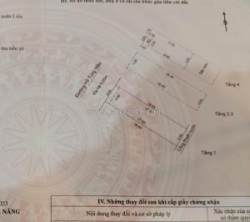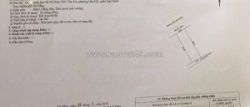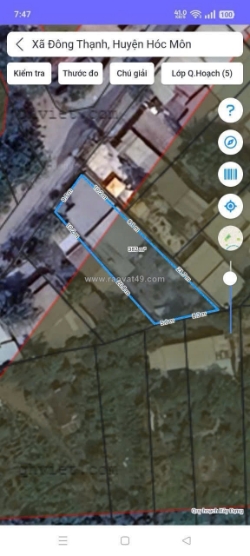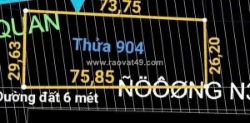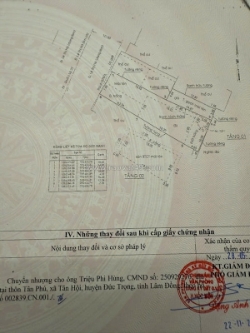Cách tải telegram cho máy tính, laptop cực dễ
Ngày đăng: 12/11/2024 5:09:58 PM - Tổng hợp - Toàn Quốc - 75Chi tiết [Mã tin: 5728190] - Cập nhật: 36 phút trước
Bạn muốn trải nghiệm một ứng dụng nhắn tin nhanh chóng, an toàn và miễn phí trên máy tính? Telegram chính là lựa chọn hoàn hảo dành cho bạn. Với giao diện thân thiện và nhiều tính năng hữu ích, Telegram đã trở thành một trong những ứng dụng nhắn tin phổ biến nhất hiện nay. Bài viết này sẽ hướng dẫn bạn cách tải và cài đặt Telegram trên máy tính đơn giản, nhanh chóng.
I. Telegram là gì?
Telegram là một ứng dụng nhắn tin đa nền tảng, nổi tiếng với tốc độ nhanh, bảo mật cao và nhiều tính năng hữu ích. Nó cho phép bạn:
- Nhắn tin cá nhân và nhóm: Tạo các cuộc trò chuyện riêng tư hoặc nhóm với số lượng thành viên rất lớn. Bạn có thể kéo mem telegram full 200.000 người.
- Gọi điện thoại và video call: Thực hiện cuộc gọi thoại và video chất lượng cao.
- Chia sẻ tệp: Gửi ảnh, video, tài liệu với dung lượng lớn một cách dễ dàng.
- Tạo kênh: Phát triển các kênh thông tin để chia sẻ tin tức, nội dung với nhiều người.
- Bảo mật cao: Mã hóa end-to-end giúp bảo vệ cuộc trò chuyện của bạn.
- Đa nền tảng: Sử dụng trên điện thoại, máy tính bảng và máy tính.
>> Xem thêm: cách lấy mã code telegram cực đơn giản
II. Hướng dẫn cách tải Telegram cho máy tính
Cấu hình đề nghị
Để tải về và cài đặt Telegram cho máy tính, thiết bị của bạn cần có cấu hình đảm bảo yêu cầu sau.
- MacOS: 10.11 trở lên, 64 bit.
- Windows: Windows 10 phiên bản 14316.0 trở lên.
1. Các bước tải Telegram cho máy tính, laptop đơn giản
Bước 1: Bạn truy cập vào đường link trang tải ứng dụng Telegram cho máy tính https://telegram.org/. Tùy theo hệ điều hành của thiết bị bạn đang sử dụng mà chọn phiên bản tải về phù hợp.
- PC Windows/Linux: https://desktop.telegram.org/
- MacOS: https://macos.telegram.org/
Bước 2: Nhấn Get Telegram for... để tải bộ cài đặt tương ứng với hệ điều hành.
Bước 3: Khi đã tải về xong, bạn mở file lên và nhấn Run > Next > Install để tiến hành cài đặt ứng dụng.
Bước 4: Đợi vài phút để hệ thống cài đặt, sau đó giao diện Telegram trên máy tính sẽ hiện ra. Bạn nhấn Start Messaging để tiến hành đăng nhập vào ứng dụng hoặc đăng ký tài khoản sử dụng.
>> Xem thêm: lấy lại mật khẩu telegram bằng số điện thoại nhanh chóng
2. Tải Telegram cho máy tính trên Microsoft Store
Bước 1: Truy cập đường link này để tới giao diện web của Telegram trên Microsoft Store.
Bước 2: Nhấn chọn Get, lúc này bạn cần đăng nhập tài khoản Microsoft để tiến hành tải Telegram cho PC rồi chọn Next.
Bước 3: Đăng nhập xong bạn chọn Mở Microsoft Store > Get để tải ứng dụng về thiết bị.
Bước 4: Khi đã tải xong, chọn Launch để mở và sử dụng ứng dụng Telegram trên máy tính.
Tin liên quan cùng chuyên mục Tổng hợp
- 0
Đất mặt đường chợ hợp đức giá 3x tr/m² – kinh doanh sầm uất – thanh khoản cao
Cập nhật: 1 phút trước  2
2Mình chính chủ gửi bán đất long thành tỉnh đồng nai
Cập nhật: 5 phút trước 2
2Bán nhà nguyễn thái học, 62m2, 6 tầng, mặt tiền 5.5m, 29.9 tỷ, kinh doanh
Cập nhật: 7 phút trước- 0
Vsbet delivers exciting online entertainment experiences safely and securely
Cập nhật: 10 phút trước - 0
Gamesnohu90 net
Cập nhật: 21 phút trước - 0
Đánh giá giày bảo hộ king power i881bl
Cập nhật: 32 phút trước  2
2Bán nhà mới xây đướng số 8 linh xuân thủ đức lh:0909428959.
Cập nhật: 36 phút trước 5
5Bán nhà góc 2 mặt tiền –5 tầng phường trường thọ thủ đức, lh 0909428959.
Cập nhật: 36 phút trước 5
5Bán nhà mới hoàn thiện đường số 6 linh xuân thủ đức ,lh 0909428959.
Cập nhật: 36 phút trước 2
2Bán nhà full nội thất khu dân cư apec trường thọ thủ đức,tphcm,lh 0909428959.
Cập nhật: 36 phút trước- 0
Bán nhà 4 tầng hxh phường tân chánh hiệp q12, dt: 100m2, giá: 7,380 tỷ
Cập nhật: 40 phút trước  2
2Siêu phẩm, bán nhà lạc long quân, ô tô vào nhà, 6 tầng thang máy, chỉ 23 tỷ
Cập nhật: 43 phút trước 2
2Bán nhà đường số 8, linh xuân, thủ đức, tp hcm, dt 90m2, sổ hồng, giá 7.7 tỷ.
Cập nhật: 48 phút trước- 0
Vz666 delivers exceptional online gaming experience for dedicated players
Cập nhật: 12 phút trước  2
2Bán nhà 2 tầng đường số 13, phường linh xuân, thủ đức, tp hcm. dt 100m2 giá
Cập nhật: 12 phút trước 1
1Cần tiền nen bán gấp lô đất đường số 12 – trần não, bình an, q2.
Cập nhật: 13 phút trước 1
1Kẹt tiền bán gấp căn biệt thự số 216 nguyễn văn hưởng, p. thảo điền, tp. thủ đức
Cập nhật: 31 phút trước 2
2💥chính chủ cần bán lô đất đẹp – hòa minh 27 -thông nguyễn sinh sắc
Cập nhật: 31 phút trước 2
2Nhà linh đông, 65m2, 2 tầng btct, hoàn công, ô tô đổ cổng chỉ nhỉnh 5 tỷ
Cập nhật: 40 phút trước 2
2💥nhà mt đường 10,5m hồ tùng mậu – 4 tầng – trục đường kinh doanh
Cập nhật: 49 phút trước 2
2🔴💥bán đất đường trần văn giảng - song song với võ quý huân
Cập nhật: 53 phút trước 2
2Căn góc quận 10, vị trí trung tâm hiếm gặp - 4 tầng - 40m2 - giá 8.48 tỷ.
Cập nhật: 11 phút trước- 0
Sở hữu lô đất 2 mặt tiền- chính chủ bán - bình châu - xuyên mộc- bà rịa -vũng
Cập nhật: 9 phút trước  2
2Đất đẹp - giá tốt chính chủ – chính chủ cần bán mảnh đất diện tích 6480m2 xã
Cập nhật: 9 phút trước 2
2Phòng đẹp – giá tốt – chính chủ cần cho thuê tại 117 lý nam đế
Cập nhật: 10 phút trước 2
2Căn hộ tiện ích - giá tốt bán nhanh căn chung cư new horizon 87 lĩnh nam , quận
Cập nhật: 10 phút trước 1
1Đất chính chủ - view hồ suối giai, xã tân tiến, huyện đồng phú, tỉnh bình phước
Cập nhật: 10 phút trước 2
2Bán gấp giá rẻ căn hộ phạm ngọc thạch 48m, tầng 4, mặt tiền 4m, 2.35 tỷ đống đa.
Cập nhật: 26 phút trước- 0
Cardionex™ canada – benefits, ingredients, price & order
Cập nhật: 33 phút trước - 0
Găng tay chịu nhiệt cơ khí – giải pháp bảo vệ toàn diện cho người lao động – ngtn000170
Cập nhật: 35 phút trước - 0
Sciaticyl empower health – reviews, benefits, price & results
Cập nhật: 35 phút trước - 0
Iron pure male enhancement boost stamina & energy
Cập nhật: 41 phút trước  2
2Bán đất (11x38) mặt tiền nguyễn thị ngâu – lô đẹp hiếm hậu 13m – sẵn 250m² thổ
Cập nhật: 43 phút trước 2
2Bán tòa nhà 2.600m² mặt tiền trung mỹ tây 2a – quận 12 giá siêu hời
Cập nhật: 45 phút trước 2
2Bán nhà xưởng (750m) siêu hiếm – mặt tiền thạnh xuân, quận 12 giá tốt
Cập nhật: 49 phút trước 2
2Bán đất nền tại khánh hoà
Cập nhật: 55 phút trước 2
2Bán lô dất ở ngay phường tây nha trang khánh hoà
Cập nhật: 14 phút trước- 0
Giảm mỡ toàn thân lấy lại vóc dáng cân bằng
Cập nhật: 26 phút trước  2
2Biệt thự trệt lầu cực đẹp – hẻm 1/ quán cà phê osaka (68) đường ta16, quận 12
Cập nhật: 28 phút trước 2
2Siêu phẩm đất mặt tiền hương lộ 80b – đông thạnh, hóc môn
Cập nhật: 30 phút trước 2
2Bán nhà mặt tiền đường cai trượng, tân phú trung, châu thành đt. 150m2, 2pn, sổ
Cập nhật: 31 phút trước 2
2Bán đất + xưởng mới gần 7.000m2 mặt tiền ql22 phước hiệp, củ chi
Cập nhật: 38 phút trước 1
1Cùng vietcargo tìm hiểu quy trình xuất khẩu hàng hóa ra nước ngoài
Cập nhật: 45 phút trước 2
2Đất lúa quy hoạch kdc đường 7m bà điểm mới mt rộng – quỹ đất khủng chỉ 12tr/m²
Cập nhật: 46 phút trước 2
2Siêu phẩm đất quận 12 – lô đẹp (13x54) hiếm gần sông sài gòn!
Cập nhật: 46 phút trước 2
2Giảm sốc 3 tỷ – bán nhanh cặp nhà mặt tiền nguyễn ảnh thủ, quận 12
Cập nhật: 47 phút trước 2
2Chdv cmt8 góc 2 mặt thoáng - 20 chdv cao cấp full nội thất - có thang máy - chủ
Cập nhật: 48 phút trước 2
2Bán gấp xưởng (10x60) mặt tiền nguyễn thị thử – hóc môn
Cập nhật: 55 phút trước 2
2Bán gấp nhà mặt tiền lê thị hà – hóc môn – hàng hiếm giữa trung tâm!
Cập nhật: 57 phút trước 2
2Bán tòa nhà tổ hợp bar – massage – khách sạn đẳng cấp quận 12
Cập nhật: 1 phút trước